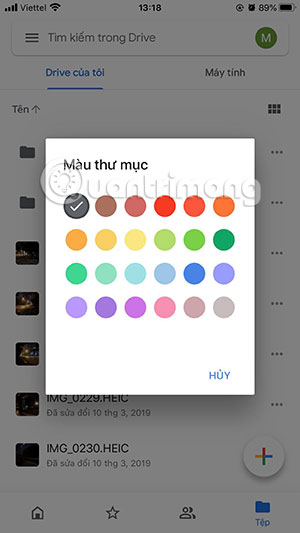
Google Drive là một công cụ lưu trữ đám mây vô cùng tiện ích, cho phép người dùng lưu trữ, chia sẻ và truy cập dữ liệu từ bất kỳ đâu. Với sự phổ biến và tính năng mạnh mẽ, Google Drive trở thành lựa chọn hàng đầu của nhiều người dùng trong việc quản lý và lưu trữ dữ liệu cá nhân cũng như công việc. Một trong những cách để quản lý dữ liệu hiệu quả hơn là tạo thư mục để phân loại. Tuy nhiên, ngoài việc chỉ tạo thư mục và đặt tên, bạn còn có thể đổi màu thư mục để dễ dàng nhận biết và phân loại dữ liệu.
Việc đổi màu thư mục Google Drive không chỉ giúp bạn nhận diện nhanh các thư mục quan trọng mà còn mang đến sự trực quan, sinh động hơn cho không gian làm việc của bạn. Đặc biệt, nếu bạn có nhiều dữ liệu, việc sử dụng màu sắc sẽ giúp tiết kiệm thời gian tìm kiếm thông tin.
Khi số lượng thư mục tăng lên, việc chỉ phân loại dữ liệu bằng tên thư mục đôi khi không đủ. Một cách hiệu quả để nhận diện nhanh các loại tài liệu là phân biệt chúng bằng màu sắc. Ví dụ, bạn có thể gán màu đỏ cho các thư mục quan trọng, màu xanh cho các tài liệu đã hoàn thành và màu vàng cho những thư mục chứa dữ liệu tạm thời.
Ngoài việc giúp nhận diện nhanh chóng, đổi màu thư mục còn là một cách "bí mật" để quản lý dữ liệu mà không cần đặt tên rõ ràng. Nếu bạn có những thư mục chứa dữ liệu nhạy cảm hoặc không muốn ai đó dễ dàng nhận biết nội dung chỉ qua tên thư mục, việc thay thế bằng màu sắc sẽ giúp bạn tăng cường tính riêng tư mà vẫn quản lý hiệu quả.
Khi không gian làm việc của bạn trở nên gọn gàng và trực quan hơn, bạn sẽ dễ dàng tìm kiếm dữ liệu và tiết kiệm thời gian đáng kể. Đặc biệt, đối với những người phải quản lý hàng trăm tài liệu, việc phân loại thư mục bằng màu sắc sẽ giúp bạn làm việc nhanh chóng và hiệu quả hơn.
Google Drive cung cấp một tính năng rất tiện lợi để đổi màu thư mục. Dưới đây là các bước cụ thể để bạn có thể đổi màu thư mục một cách dễ dàng:
Trước tiên, bạn cần truy cập vào giao diện chính của Google Drive. Sau đó, tìm và nhấn chuột phải vào thư mục bạn muốn đổi màu. Một danh sách các tùy chọn sẽ hiện ra.
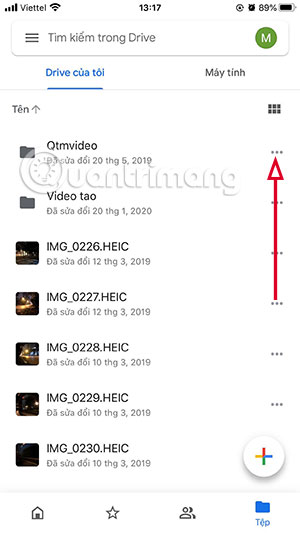
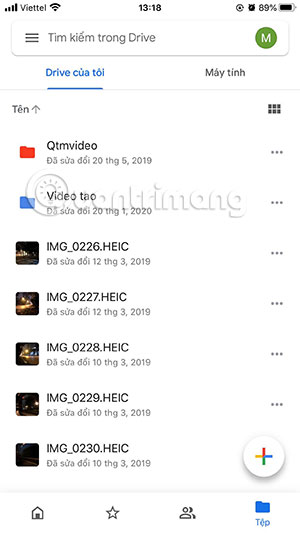
Sau khi nhấn chuột phải vào thư mục, bạn hãy chọn dấu ba chấm ở góc phải (menu tùy chọn), rồi chọn "Thay đổi màu" (Change color).
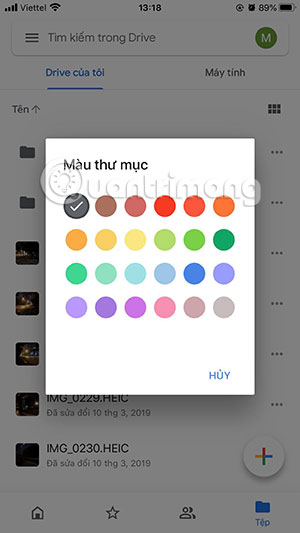
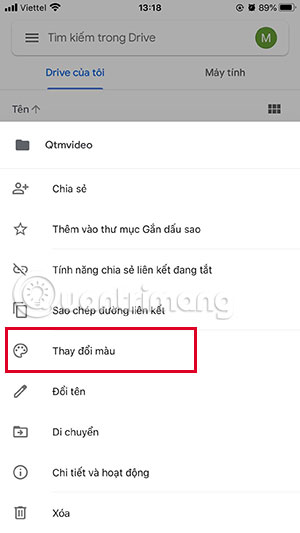
Một bảng màu sẽ hiện lên với nhiều tùy chọn màu sắc khác nhau. Bạn chỉ cần chọn màu mà bạn yêu thích hoặc phù hợp với mục đích của mình. Sau khi chọn, thư mục sẽ tự động đổi màu và hiển thị trong giao diện chính của Google Drive.
Điều thú vị là bạn có thể gán cùng một màu cho nhiều thư mục, giúp nhóm các thư mục có cùng nội dung hoặc mức độ quan trọng với nhau.
Nếu bạn có nhiều thư mục với các mục đích sử dụng khác nhau, việc đổi màu sẽ giúp bạn dễ dàng phân biệt các thư mục này mà không cần mở từng cái ra xem. Bạn có thể gán màu theo loại tài liệu, ví dụ: màu xanh cho tài liệu công việc, màu đỏ cho tài liệu học tập, và màu vàng cho tài liệu cá nhân.
Trong một số trường hợp, bạn có thể không muốn đặt tên thư mục quá cụ thể vì tính chất nhạy cảm của dữ liệu. Thay vì sử dụng tên, bạn có thể dùng màu sắc để nhận biết, giúp bạn bảo vệ nội dung một cách tinh tế.
Việc thay đổi màu sắc không chỉ giúp bạn nhận diện thư mục nhanh hơn mà còn mang lại cảm giác gọn gàng và khoa học cho không gian làm việc của bạn. Màu sắc giúp làm dịu mắt, tạo cảm giác thư giãn và tăng năng suất làm việc.
Google Drive miễn phí cung cấp cho người dùng 15GB dung lượng. Tuy nhiên, với những người có nhu cầu lưu trữ lớn, 15GB có thể sẽ không đủ. Do đó, nếu bạn không muốn nâng cấp lên gói Google Drive trả phí, việc thường xuyên kiểm tra và dọn dẹp các tệp tin không cần thiết là vô cùng quan trọng. Xóa các tệp tin cũ, tệp tin trùng lặp, hoặc chuyển chúng sang ổ cứng ngoài là một trong những cách để tiết kiệm dung lượng.
Google Drive cung cấp tính năng tìm kiếm thông minh, giúp bạn dễ dàng tìm thấy tệp tin và thư mục chỉ với vài cú click. Bạn có thể tìm theo tên tệp, loại tệp hoặc theo ngày tạo. Tính năng này kết hợp với việc phân loại màu sắc sẽ giúp bạn tối ưu hóa công việc, đặc biệt là khi bạn lưu trữ lượng lớn dữ liệu.
Nếu bạn thường xuyên làm việc nhóm hoặc cần chia sẻ dữ liệu với người khác, tính năng chia sẻ thư mục trong Google Drive sẽ là công cụ hỗ trợ đắc lực. Bạn có thể gán màu cho các thư mục chia sẻ để dễ dàng quản lý và nhận biết chúng giữa hàng loạt các thư mục cá nhân khác.
Việc đổi màu thư mục trong Google Drive là một tính năng đơn giản nhưng mang lại nhiều lợi ích to lớn trong việc quản lý và tổ chức dữ liệu. Không chỉ giúp bạn dễ dàng nhận diện thư mục mà còn mang đến sự tinh tế và hiệu quả trong công việc. Nếu bạn chưa từng thử, hãy áp dụng ngay tính năng này để trải nghiệm một không gian làm việc trực quan, gọn gàng và hiệu quả hơn.
Tác giả: bientap1
Nguồn tin: quantrimang. com
Ý kiến bạn đọc
Những tin mới hơn
Những tin cũ hơn
 Cách Tăng Lưu Trữ Bán Drive one không giới hạn dung lượng google
Cách Tăng Lưu Trữ Bán Drive one không giới hạn dung lượng google
 Đăng kí tạo tài khoản drive google one không giới hạn dung lượng
Đăng kí tạo tài khoản drive google one không giới hạn dung lượng
 Giá Rẻ Google drive one giá rẻ không giới hạn dung lượng
Giá Rẻ Google drive one giá rẻ không giới hạn dung lượng
 Gói 1 năm 100GB Bán Drive one không giới hạn dung lượng google
Gói 1 năm 100GB Bán Drive one không giới hạn dung lượng google
 7 dịch vụ Bán Google drive one không giới hạn dung lượng Unlimited, lưu trữ đám mây tốt nhất để sao lưu và chia sẻ file
7 dịch vụ Bán Google drive one không giới hạn dung lượng Unlimited, lưu trữ đám mây tốt nhất để sao lưu và chia sẻ file
 Bảo Mật Điều Khoản Bán Drive one không giới hạn dung lượng google
Bảo Mật Điều Khoản Bán Drive one không giới hạn dung lượng google
 Có Bị Mất Dữ Liệu Bán Drive one không giới hạn dung lượng google
Có Bị Mất Dữ Liệu Bán Drive one không giới hạn dung lượng google
 Tài Khoản Lưu Trữ Bán Drive one không giới hạn dung lượng google
Tài Khoản Lưu Trữ Bán Drive one không giới hạn dung lượng google
 Cảnh Báo tốc độ Bán Drive one không giới hạn dung lượng google
Cảnh Báo tốc độ Bán Drive one không giới hạn dung lượng google
 Hot Nhận Miễn Phí Bán Drive one không giới hạn dung lượng google
Hot Nhận Miễn Phí Bán Drive one không giới hạn dung lượng google